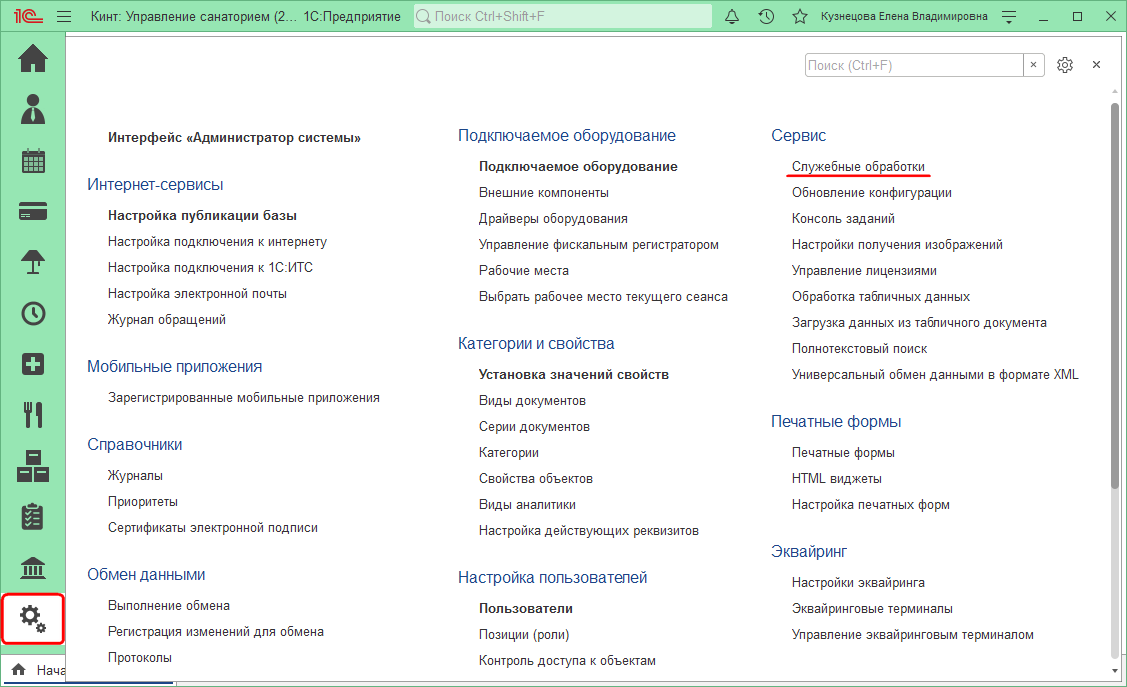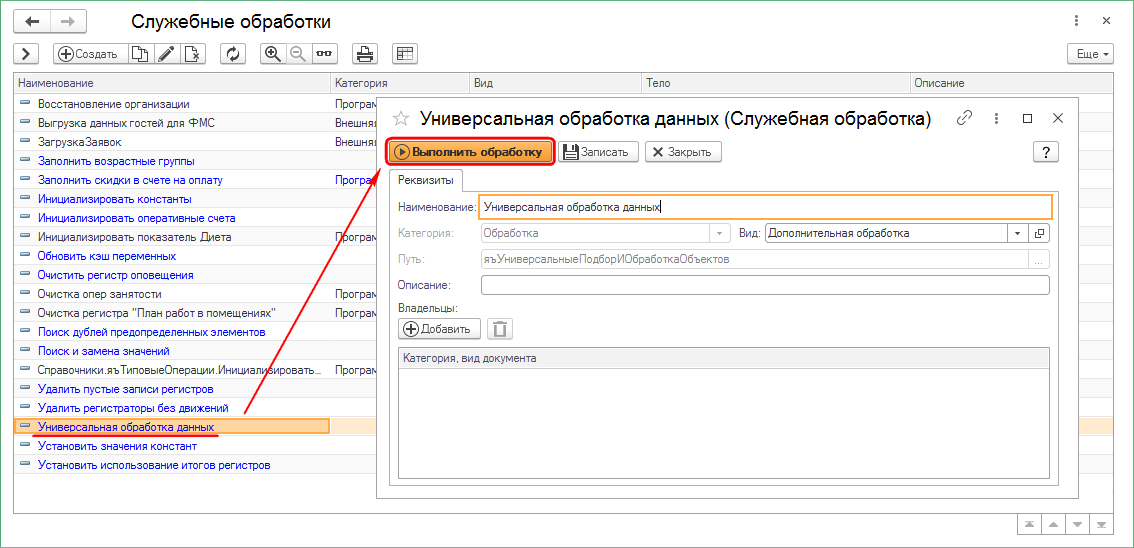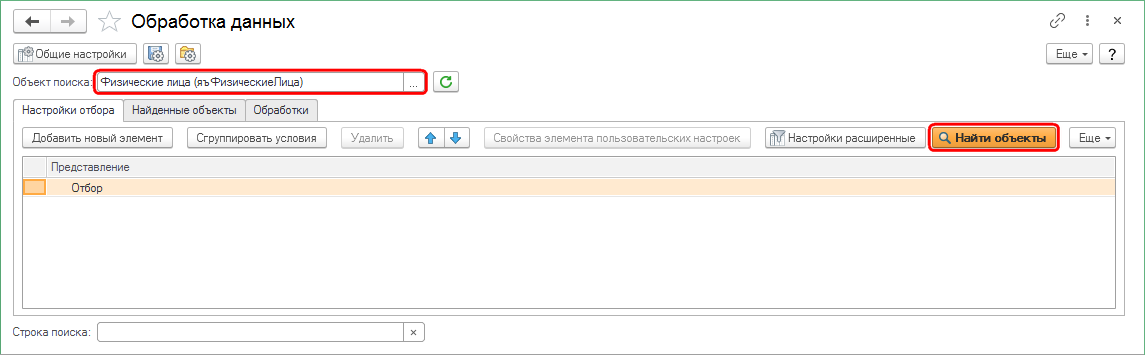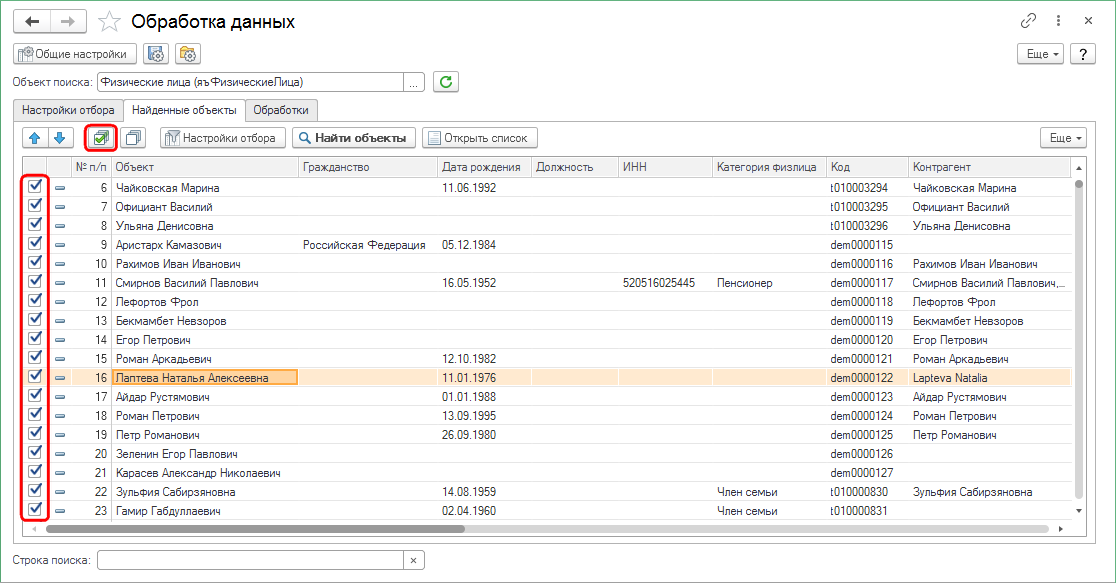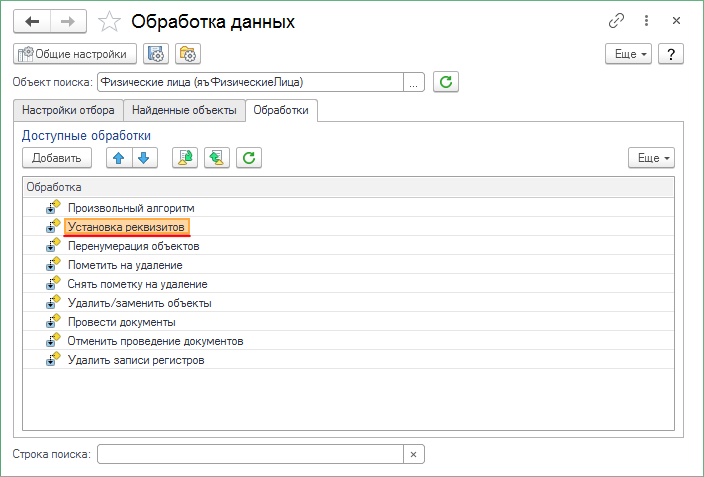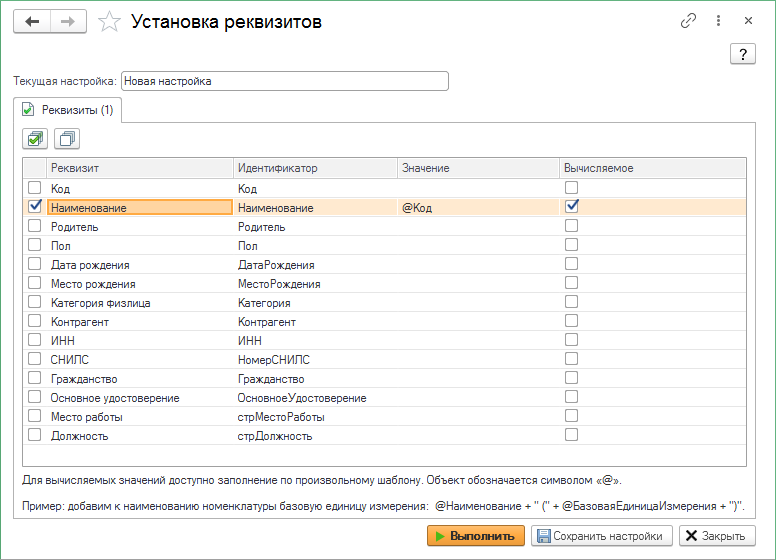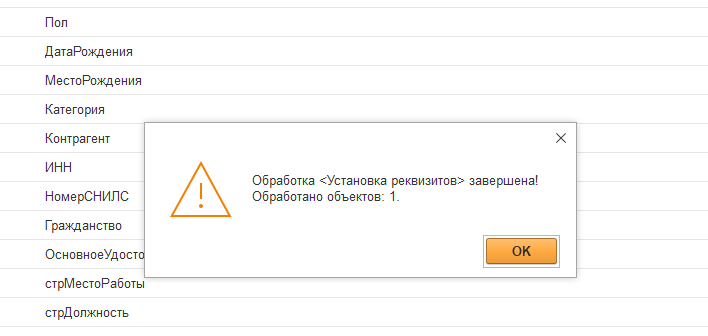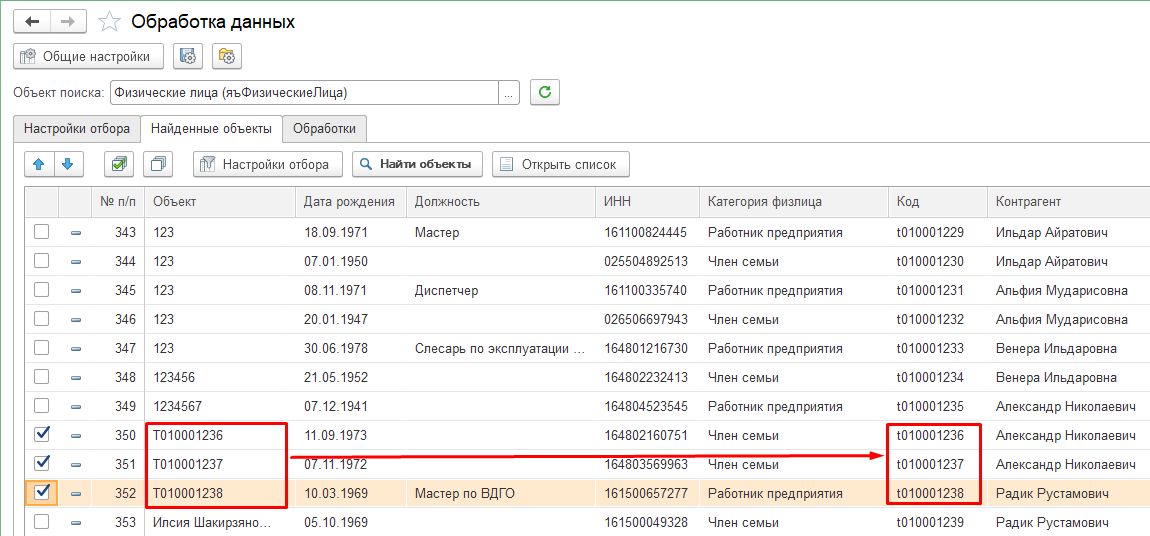Обезличивание персональных данных (КУС) — различия между версиями
| Строка 2: | Строка 2: | ||
Обезличивание информационной базы может потребоваться в некоторых случаях для соблюдения законодательства РФ в области защиты персональных данных. Ниже пойдёт речь о порядке выполнения действий над справочниками и регистрами, в которых может содержаться чувствительная информация. | Обезличивание информационной базы может потребоваться в некоторых случаях для соблюдения законодательства РФ в области защиты персональных данных. Ниже пойдёт речь о порядке выполнения действий над справочниками и регистрами, в которых может содержаться чувствительная информация. | ||
| − | Основным справочником, в котором содержатся данные о физических лицах является справочник [[ | + | Основным справочником, в котором содержатся данные о физических лицах является справочник [[Справочник_"Физические_лица"_(КУС)| Физические лица]] |
Чтобы выполнить обезличивание персональных данных физлиц в системе «Кинт: Управление санаторием» надо во всех карточках физлиц ФИО заменить на КодФизлица. | Чтобы выполнить обезличивание персональных данных физлиц в системе «Кинт: Управление санаторием» надо во всех карточках физлиц ФИО заменить на КодФизлица. | ||
# Запустите КУС в режиме предприятия. | # Запустите КУС в режиме предприятия. | ||
Версия 10:57, 26 июня 2024
Обезличивание информационной базы может потребоваться в некоторых случаях для соблюдения законодательства РФ в области защиты персональных данных. Ниже пойдёт речь о порядке выполнения действий над справочниками и регистрами, в которых может содержаться чувствительная информация.
Основным справочником, в котором содержатся данные о физических лицах является справочник Физические лица Чтобы выполнить обезличивание персональных данных физлиц в системе «Кинт: Управление санаторием» надо во всех карточках физлиц ФИО заменить на КодФизлица.
- Запустите КУС в режиме предприятия.
- В разделе АДМИНИСТРИРОВАНИЕ откройте «Служебные обработки»:
- Откройте обработку «Универсальная обработка данных» и в ее окне нажмите кнопку Выполнить обработку:
- В окне «Обработка данных» в поле «Объект поиска» выберите «Физические лица (яъФизическиеЛица)» и нажмите кнопку Найти объекты:
- Программа найдет всех физических лиц. Отметьте галочкой все найденные объекты:
- Перейдите на закладку Обработки и откройте обработку «Установка реквизитов»:
- Для обезличивания базы необходимо изменить «Наименование» на уникальный код каждого физического лица: заполните поля как показано на рисунке и нажмите кнопку Выполнить:
- Программа сообщит об удачном обезличивании:
- В результате у всех физлиц «Наименование» изменилось на уникальный код физического лица: